Le recomendamos que utilice una herramienta de terceros dedicada para solucionar este problema.
- Error del servicio de disco virtual: el error El disco no está vacío aparece al convertir un disco dinámico a uno básico.
- Este problema se produce si hay datos o volúmenes en el disco dinámico.
- Puede resolver rápidamente este problema utilizando el comando Diskpart.
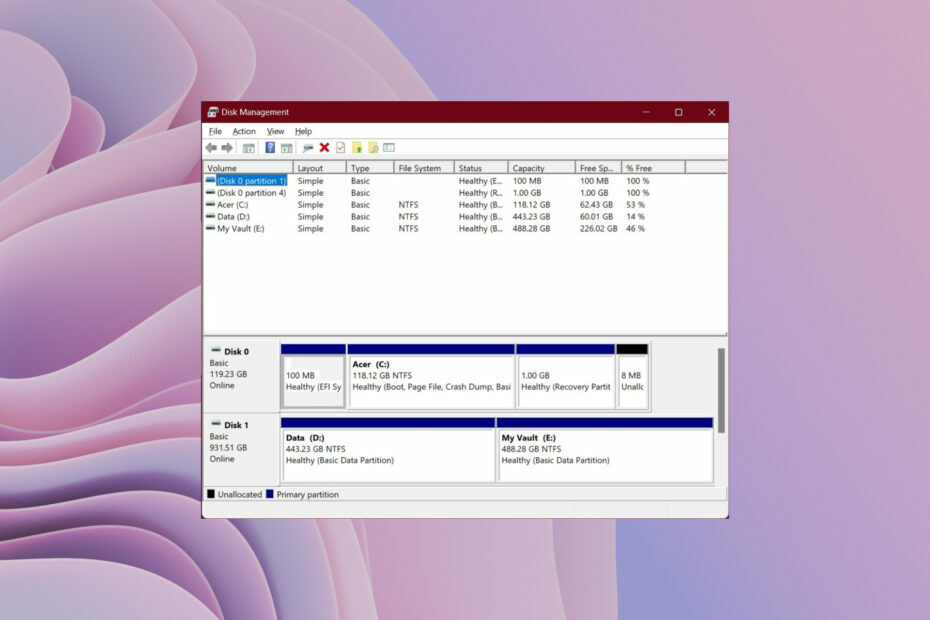
Te encontrarás con el Error del servicio de disco virtual: el disco no está vacío error cuando conviertes un disco e intente restaurar la configuración básica del disco.
Normalmente, podrás convertir un disco básico en un disco dinámico; sin embargo, al cambiar un disco dinámico a un disco básico es donde surge el problema.
Esta guía le brindará una serie de soluciones que lo ayudarán a corregir el error del servicio de disco virtual: el disco no está vacío en su PC. También le daremos algunas razones detrás de este error. Así que entremos directamente en ello.
¿Por qué recibo un error del servicio de disco virtual: El disco no está vacío?
El Error del servicio de disco virtual: el disco no está vacío El error ocurre cuando su disco dinámico contiene algunos datos o volúmenes. Este error se activa si contiene algunos datos o volúmenes y está intentando convertir el disco dinámico en un disco básico.
Entonces, antes de continuar, debe eliminar toda la información, datos o volumen del disco dinámico. Pero la eliminación de las particiones no se puede revertir. Entonces, debes crear una copia de seguridad y eliminar todas las particiones del disco.
¿Cómo solucionar el error del servicio de disco virtual: el error El disco no está vacío?
- ¿Por qué recibo un error del servicio de disco virtual: El disco no está vacío?
- ¿Cómo solucionar el error del servicio de disco virtual: el error El disco no está vacío?
- 1. Utilice una herramienta dedicada
- 2. Usar administración de discos
- 3. Usar discopart
- Descargue AOMEI Partition Assistant Professional herramienta.
- Instalar el programa.
- Lanzamiento el programa.
- Haga clic en Todas las herramientas en el panel izquierdo.
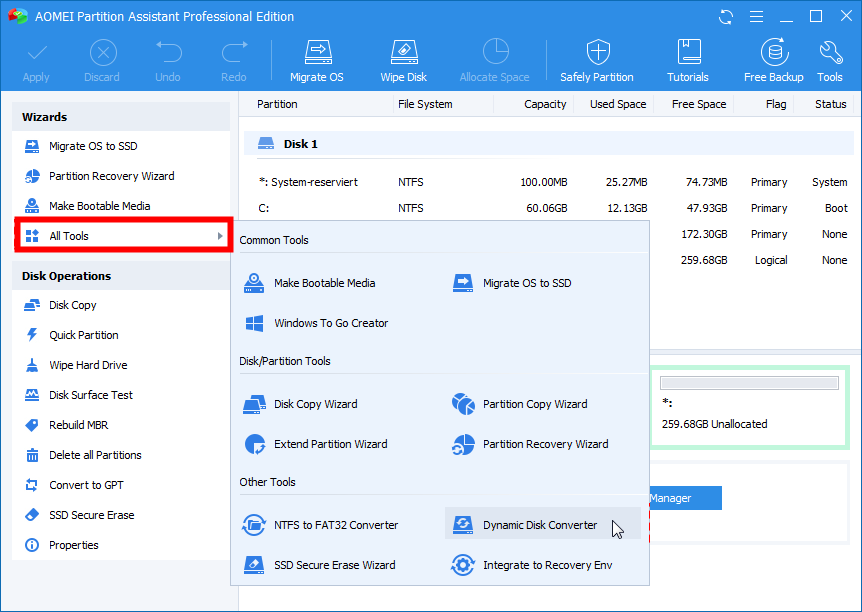
- Seleccionar Convertidor de disco dinámico.
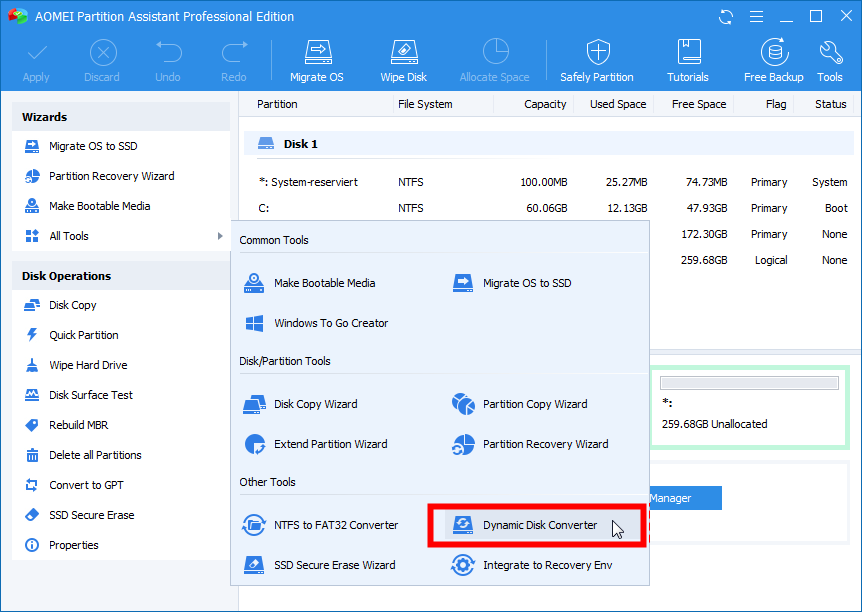
- Escoge un método de conversión según sus necesidades;
- Convertir un disco dinámico a un disco básico
- Convierta cualquier volumen dinámico en una partición básica
- Para nuestro caso, debemos elegir el Convertir un disco dinámico a un disco básico opción.
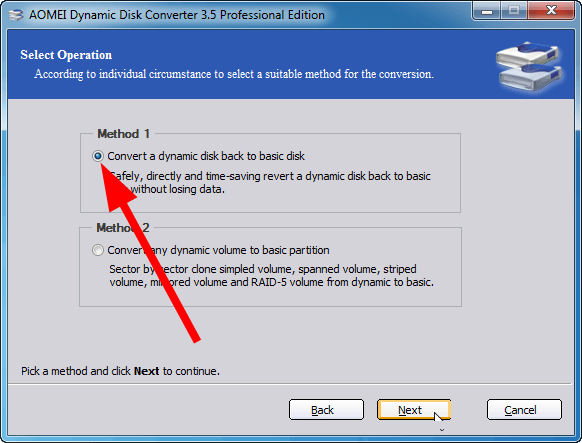
- Hacer clic Próximo.
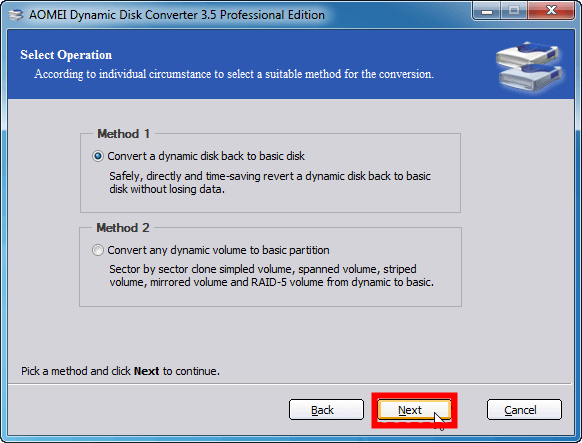
- En la página siguiente, verá todos los discos dinámicos enumerados.
- Elegir el disco dinámico que desea convertir y haga clic Próximo.
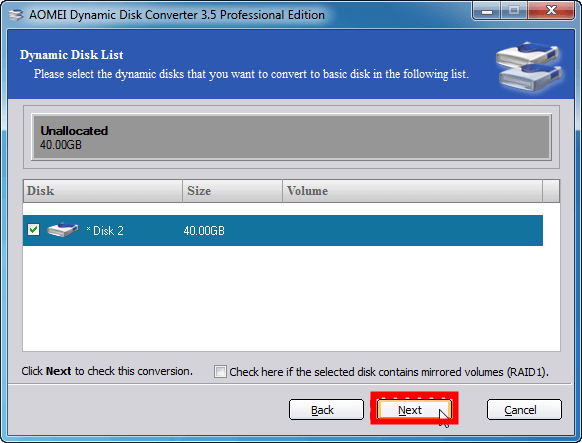
- Hacer clic Sí en el mensaje que aparece.
- Pulsa la casilla que dice He decidido ejecutar esta operación. y haga clic Proceder para iniciar el proceso de conversión.
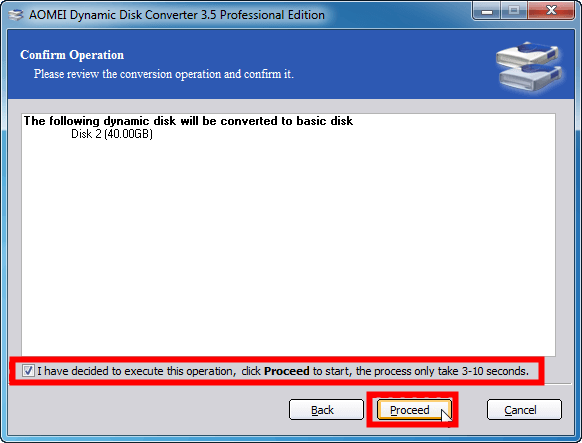
Con Asistente de partición AOMEI Puede formatear unidades de forma segura en diferentes sistemas de archivos. También puede utilizar esta herramienta para crear dispositivos de arranque o para recuperación de datos.
- Error de autenticación con Venmo: 6 formas de solucionarlo
- Solución: la velocidad de Internet es rápida, pero las videollamadas son lentas
- Solución: MSI Afterburner no pudo iniciar el escaneo
- ¿Windows 11 sigue sonando? Detenlo en 8 pasos
2. Usar administración de discos
- presione el Ganar + R llaves para abrir el Correr diálogo.
- Tipo diskmgmt.msc y presione Ingresar.
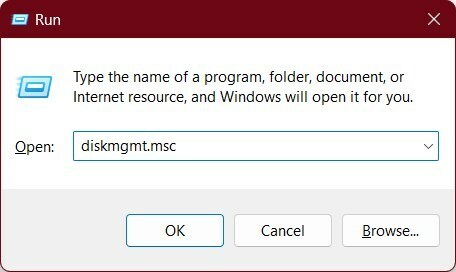
- Haga clic derecho en el disco que desea convertir a básico y seleccione Eliminar volumen.
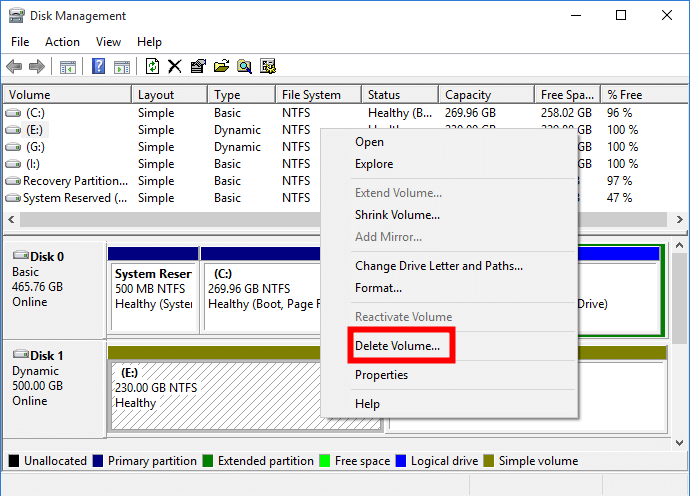
- Si el disco todavía está marcado como Dinámica, haga clic derecho y seleccione Convertir a disco básico.
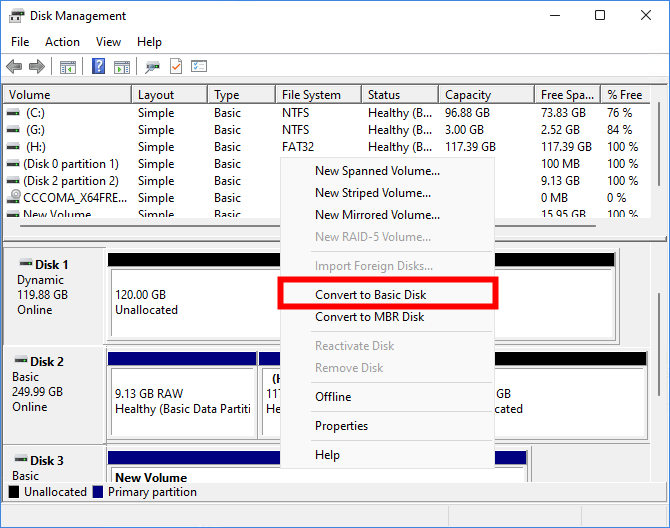
3. Usar discopart
- presione el Ganar llave para abrir el Comenzar menú.
- Abierto Símbolo del sistema como administrador.
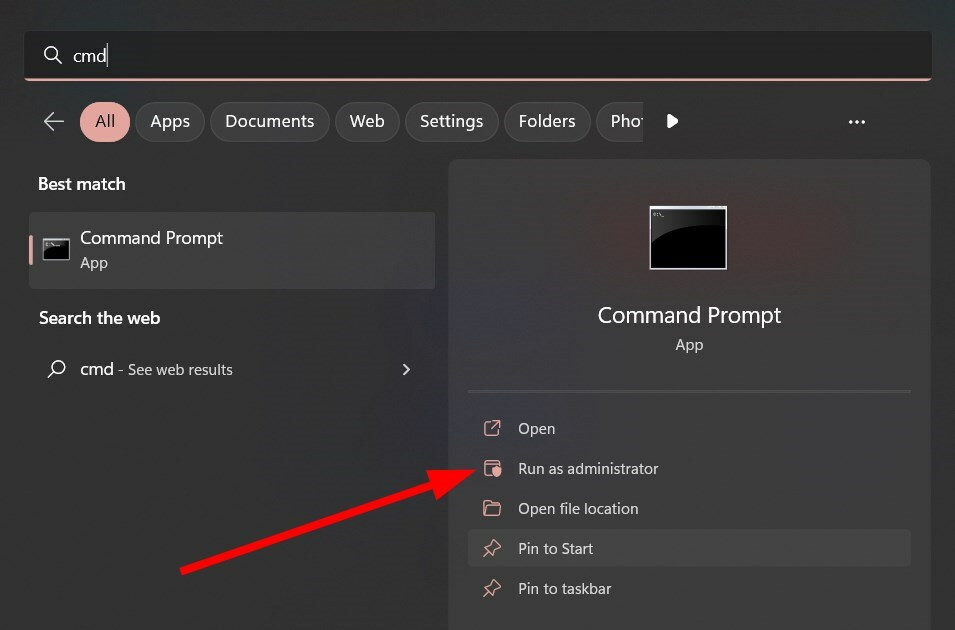
- Escriba los siguientes comandos y presione Entrar después de cada uno.
diskpartlist diskselect disk n(n se refiere al número de disco dinámico)list volumeselect volume m(m es el número de volumen en el disco dinámico)delete volumeselect disk nconvert basicexit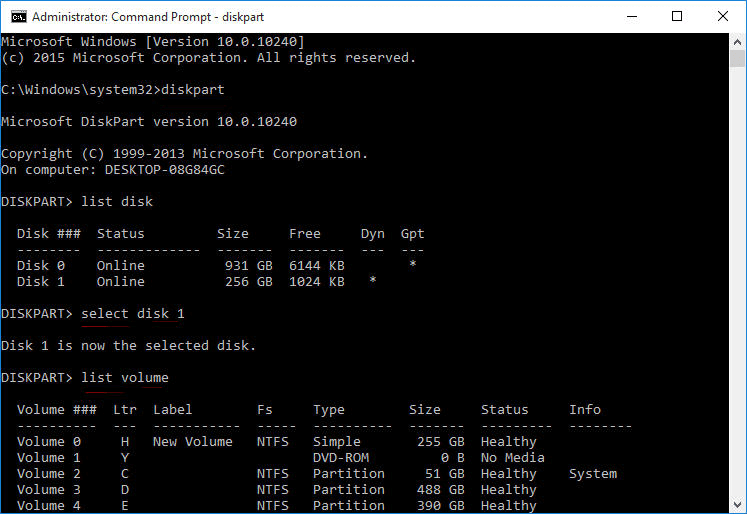
- Reanudar su PC y vea si esto soluciona el Error del servicio de disco virtual: el disco no está vacío error o no.
Eso es todo lo que le ofrecemos en esta guía que le ayudará a solucionar el problema. Error del servicio de disco virtual: el disco no está vacío error.
Si eres uno de esos usuarios que se enfrentan a la No hay discos fijos que muestren el error DiskPart; entonces le recomendamos que siga nuestra guía y aplique las soluciones mencionadas para resolver el problema.
También puede consultar nuestra guía que le brinda diez formas de convierta MBR a disco GPT sin pérdida de datos.
Si estás confundido y quieres saber las diferencias. entre los sistemas de archivos FAT32 y NTFS, entonces deberías leer nuestra guía completa y dedicada al respecto.
También le sugerimos que consulte nuestra guía que explica las soluciones para solucionar el problema. formato del disco duro externo si no está formateando problema.
En el comentario a continuación, háganos saber cuál de las soluciones anteriores le ayudó a resolver el problema en cuestión.
![Cómo ocultar una partición en Windows 11 [Pasos sencillos]](/f/2960a6f3fa80d85108c91cf11a8abe96.png?width=300&height=460)

![Cómo fusionar varias particiones USB [3 formas]](/f/1dca9d26085d14edf319e3c1761c904a.png?width=300&height=460)